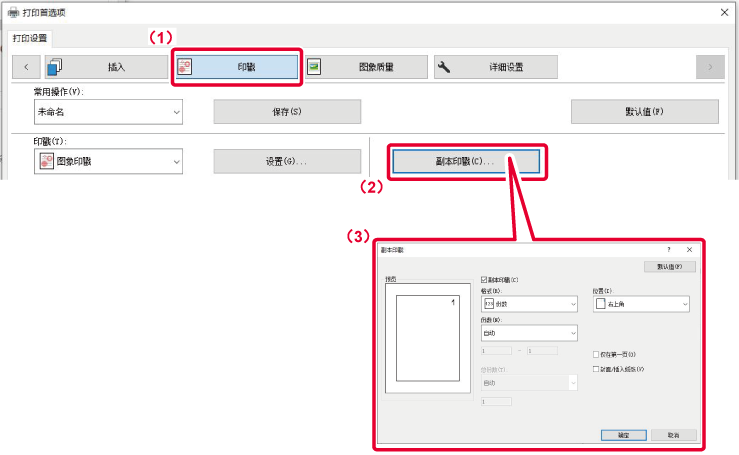在打印页面上添加水印(水印)
该功能可将浅色文字作为水印添加到打印图象的背景上。水印文字的尺寸以及角度可以调整。
可以从在清单中预先创建的文字中选择水印文本。必要时,可以输入文字来创建原创水印。
Windows
- 单击[印戳]标签。
- 从“印戳”中选择[水印]并单击[设置]按钮。
- 选择要使用的水印,然后单击[确定]按钮。
单击[编辑]按钮以选择其它详细设置。
要创建水印,在文本框中输入水印的文字,并单击[添加]按钮。
macOS
- 选择[水印]。
- 单击[水印]检选框并配置水印设置。
- 配置详细的水印设置,如文字的选择。
- 拖动滑动条
 ,调整文字的尺寸和角度。
,调整文字的尺寸和角度。
Linux
- 单击[高级]标签。
- 从[水印]中选择要使用的水印设置。
在打印数据上打印图象(图象印戳)
该功能可在打印数据上打印储存在您计算机上的位图或JPEG图象。
该功能可将常用图象或您自己创建的图标打印在打印数据上一样。图象的尺寸、位置以及角度可以调节。
此功能在Windows环境下可用。
Windows
- 单击[印戳]标签。
- 从“印戳”中选择[图象印戳]并单击[设置]按钮。
- 选择要使用的图象印戳,然后单击[确定]按钮。
- 如果某个图象印戳已被储存,那么可以从菜单中选择该印戳。
- 如果某个图象印戳未储存,单击[图象文件],选择您想用于创建图象印戳的文件,然后单击[添加]按钮。
自定义图象创建
该功能可从打印机驱动程序将图象用作自定义图象创建到机器。
- 此功能在Windows环境下可用。
- 使用PCL6打印机驱动程序时可使用该功能。
Windows
- 单击[详细设置]标签。
- 单击[自定义图象创建]按钮。
- 选择自定义图象的创建类型和名称。
在“创建类型”中选择[自定义印戳]时,会创建一个非透明印戳图象。选择[自定义水印]时,会创建一个透明的水印图象。
如果尝试保存多页数据,则只会保存第一页。
在打印数据上套印固定表格(套印)
该功能可在预先准备的固定格式上套印数据。
在应用程序中创建不同于文本文件的表格标尺或装饰外框,并将数据载入为套印文件,这样便可以轻松地获得令人满意的打印结果,无需任何复杂的操作。
此功能在Windows环境下可用。
Windows
新建套印文件
- 从用于创建套印数据的应用程序中打开驱动程序首选项窗口。
- 单击[印戳]标签。
- 单击[设置]按钮。
- 单击[新建]按钮并指定您想创建的套印文件所用的文件名和文件夹。
文件将在设置完成时创建,并且开始打印。
- 打印开始时将显示确认信息。直至单击了[是]按钮后套印文件才被创建。
- 单击[打开]按钮时,会创建现有的套印文件。
使用套印文件打印
- 从用于使用套印文件打印的应用程序中打开驱动程序首选项窗口。
- 单击[印戳]标签。
- 选择套印文件。
可从菜单中选择先前创建或保存的套印文件。
添加份数(副本印戳)
可以像打印数据的页眉或页脚添加份数。您也可以设置份数和打印位置。
此功能在Windows环境下可用。
- 单击[印戳]标签。
- 单击[副本印戳]按钮。
- 选择设置,然后单击[确定]按钮。
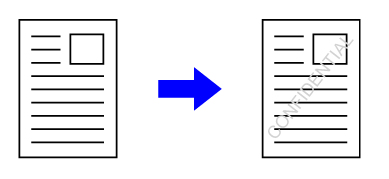
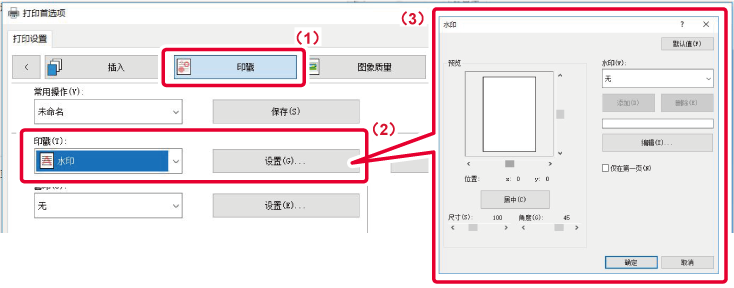
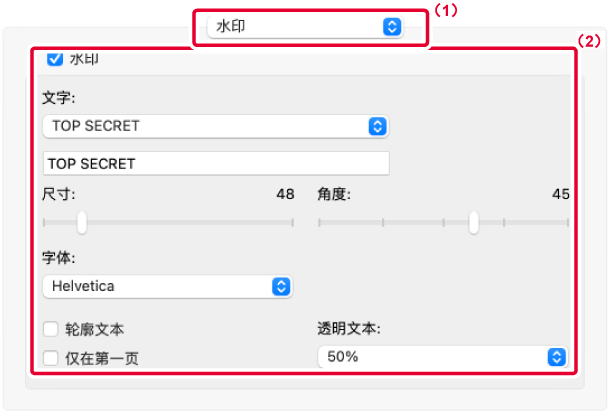
 ,调整文字的尺寸和角度。
,调整文字的尺寸和角度。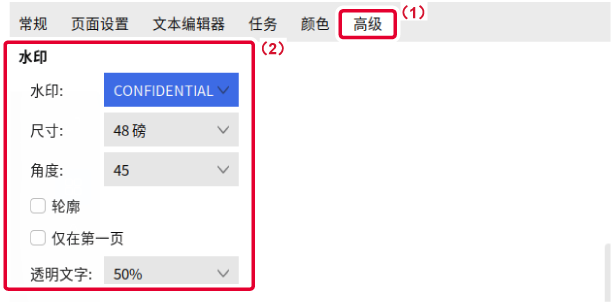
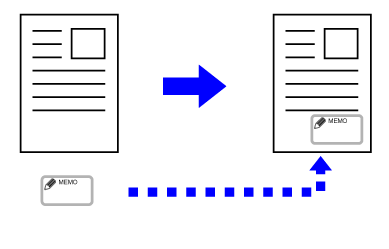
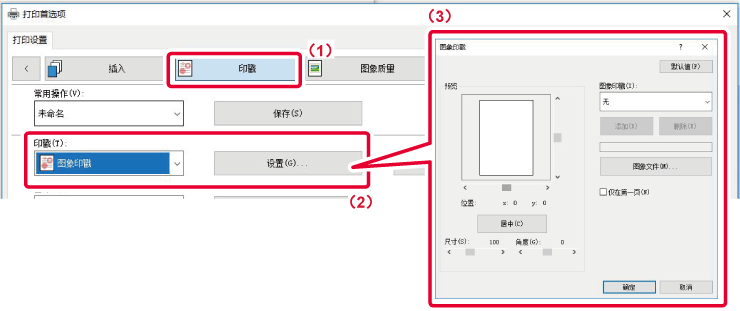
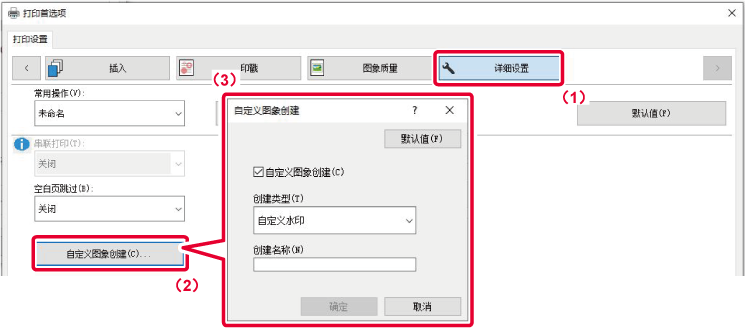
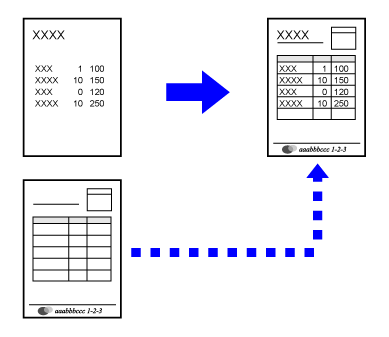
.png)
.png)